
Az évek során a Steam sokak által használt platformmá vált online játékok letöltéséhez és játékához. A Steam lehetővé teszi a játékosok számára, hogy játékokat töltsenek le és játsszanak, és kommunikáljanak más játékosokkal. Ez egy népszerű játékszolgáltatás. A számítógépén található Steam kliens segítségével kapcsolatba léphet más játékosokkal, rögzítheti és megoszthatja játékmenetét, és szórakozhat.
Bár a Steam főként hibamentes, a felhasználók néha hibaüzeneteket kapnak, miközben játékokat töltenek le vagy frissítenek eszközeikre. Az egyik ilyen hiba a „Hiányzó fájljogosultságok”, amely korlátozza a felhasználókat a játékok letöltésében vagy telepítésében Windows 10/11 rendszerű eszközökön.
Miért jelenik meg a Hiányzó fájl jogosultságokkal kapcsolatos hibaüzenet a Steamen?
Különféle okok állhatnak a hiányzó fájljogosultságok hibája mögött a Steamen, de ez általában akkor jelenik meg, ha a Steam kliens nem rendelkezik a játék letöltéséhez vagy a rendszerre telepítéséhez szükséges teljes jogosultságokkal.
Igen, lehetnek más okok is, például problémák a Steam szerverrel, sérült Steam fájlok, helytelenül kiválasztott régió a Steam kliensben stb.
7 módszer a Steam hiányzó fájljogosultságainak javítására a Windows 10/11 rendszerben
Ezért a megfelelő oldalra érkeztél, ha aktív Steam felhasználó vagy, és a „Hiányzó fájljogosultságok” hibaüzenetet kapod játékok letöltése vagy frissítése közben. Ez a cikk megosztja a Steam hiányzó fájljogosultságok hibaüzenetének néhány legjobb módszerét a Windows 10 vagy 11 rendszerben. Nézzük meg.
1) Futtassa a Steam klienst rendszergazdaként
Ha figyelmesen elolvassa a hibaüzenetet, az azt mondja, hogy a Steam nem rendelkezik fájljogosultságokkal. Néha a hibaüzenet akkor jelenik meg, ha a Steam kliens nem rendelkezik minden engedéllyel a futtatáshoz. Ezért először rendszergazdaként kell futtatnia a Steam klienst, hogy ellenőrizze, megjelenik-e a hiba vagy sem.
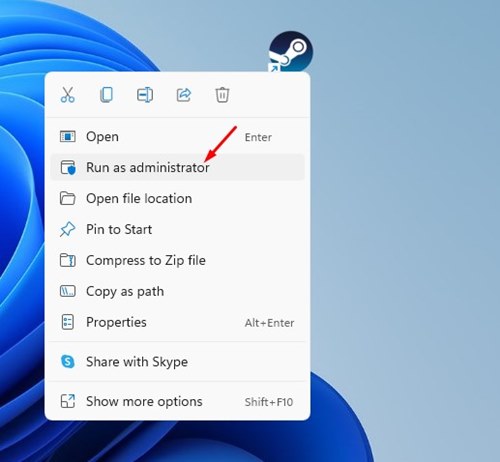
Ha a Steam klienst rendszergazdaként szeretné futtatni Windows 11 rendszeren, kattintson a jobb gombbal a Steam asztali parancsikonra, és válassza a Futtatás rendszergazdaként lehetőséget. Most próbálja meg letölteni vagy frissíteni a játékot; ha a hibaüzenet nem jelenik meg, akkor folyamatosan rendszergazdaként kell futtatnia a Steamet.
2) A Steam futtatása rendszergazdaként
Ha mindig rendszergazdaként szeretné futtatni a Steam-ügyfelet Windows 10 vagy Windows 11 rendszeren, kövesse az alábbiakban ismertetett egyszerű lépéseket.
1. Először kattintson a jobb gombbal a Steam asztali parancsikonra, és válassza a Tulajdonságok menüpontot.
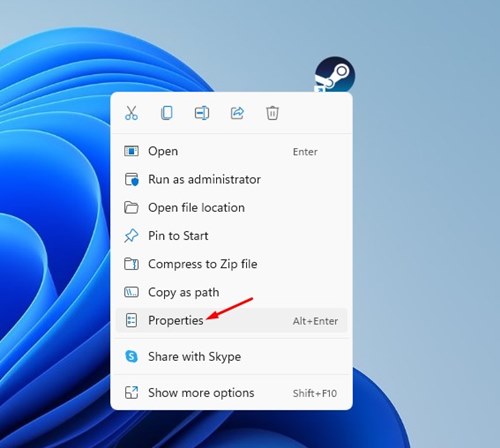
2. A Steam tulajdonságainál váltson a Kompatibilitás fülre az alábbiak szerint.
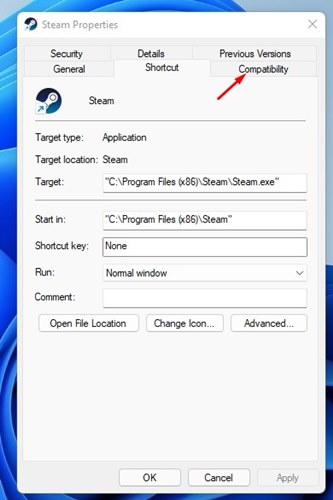
3. Ezután a Beállítások alatt jelölje be a Program futtatása rendszergazdaként opciót.
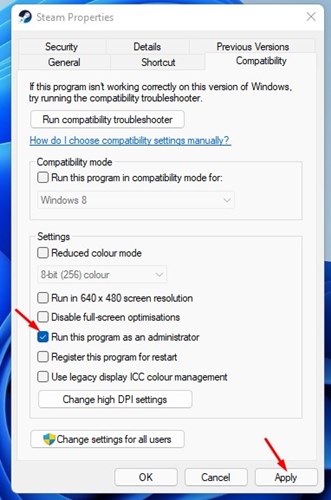
4. Ha végzett, kattintson az Alkalmaz gombra, majd az OK gombra.
Ez az! Kész vagy. Így mindig futtathatja a Steam asztali klienst rendszergazdaként Windows 10 vagy Windows 11 rendszeren.
3) Módosítsa a letöltési régiót a Steamen
Nos, a Steam csatlakozik a beállított régió közeli szerveréhez, hogy játékokat töltsön le eszközére. Ha a szolgáltatásnak valamilyen problémája van, hibaüzeneteket fog kapni, például Hiányzó fájljogosultságok. Ezért a Steam hibaüzenet kijavításához módosítania kell a letöltési régiót.
1. Először is indítsa el a Steam klienst a Windows 10/11 rendszerű eszközön.
2. Ezután kattintson a képernyő bal felső sarkában található Steam lehetőségre.
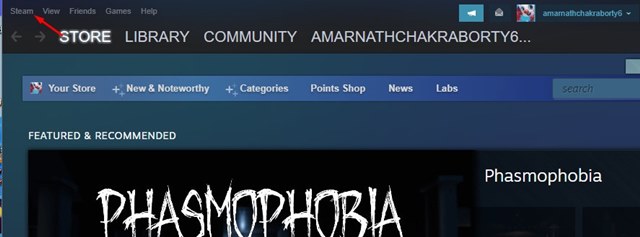
3. Az opciók listájában kattintson a Beállítások elemre az alábbiak szerint.

4. A Beállítások oldalon kattintson a Letöltések lehetőségre.
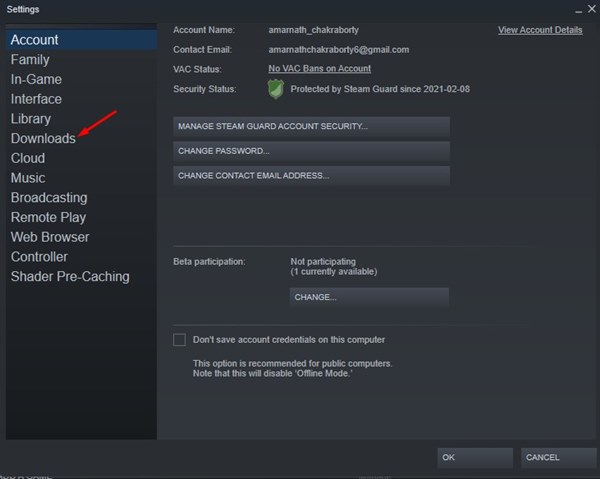
5. A jobb oldali ablaktáblában kattintson a Letöltési régió legördülő menüjére, és válasszon más régiókat a listából.
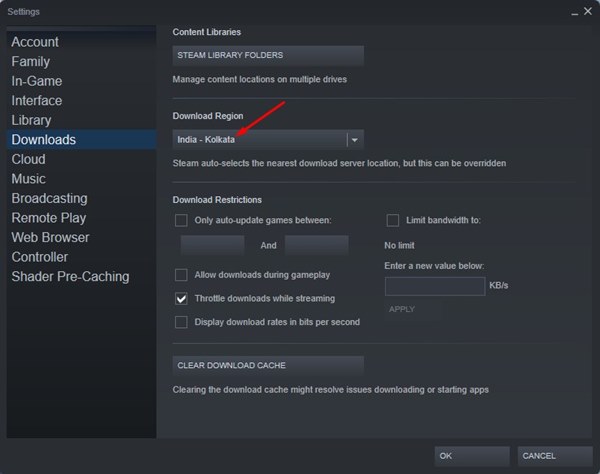
6. Ha elkészült, kattintson az OK gombra az alábbiak szerint.
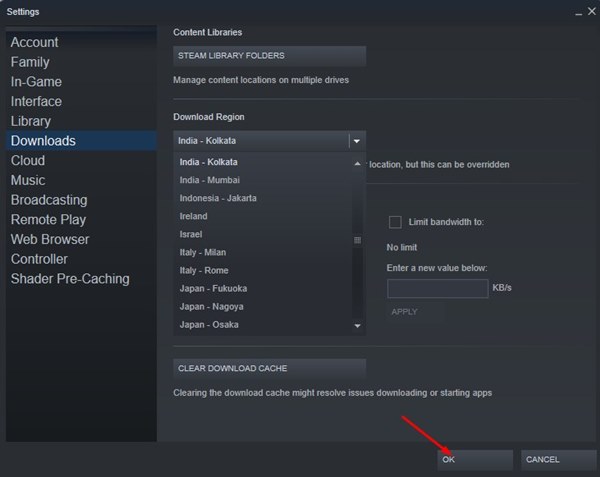
Ez az! Kész vagy. Így javíthatja ki a Steam hiányzó fájljogosultsági hibaüzenetét a régió megváltoztatásával.
4) Javítsa meg a Steam könyvtár mappáit
Ha a Steam Hiányzó fájljogosultságok hibaüzenetet kapod sérült fájlok miatt, javítania kell a Steam Library mappáit. A következőképpen javíthatja ki a Steam könyvtár mappáit Windows 10 és Windows 11 rendszerben. Nézzük meg.
1. Először nyissa meg a Steam asztali klienst a számítógépén. Ezután kattintson a Steam ikonra, és válassza a Beállítások lehetőséget.

2. A Beállítások oldalon kattintson az alábbi Letöltések lehetőségre.
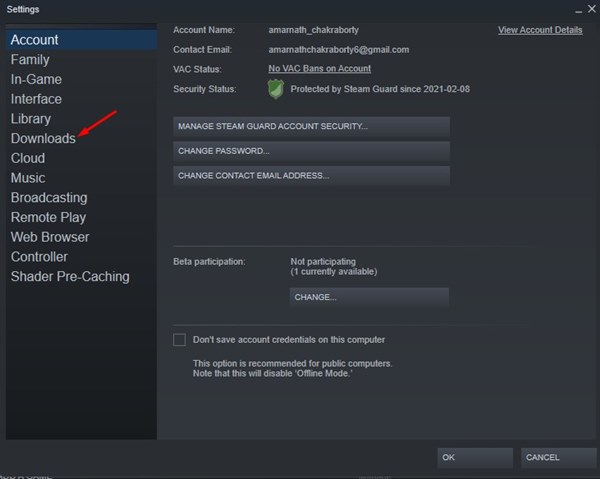
3. A jobb oldali ablaktáblában kattintson a Steam Library Folders elemre.
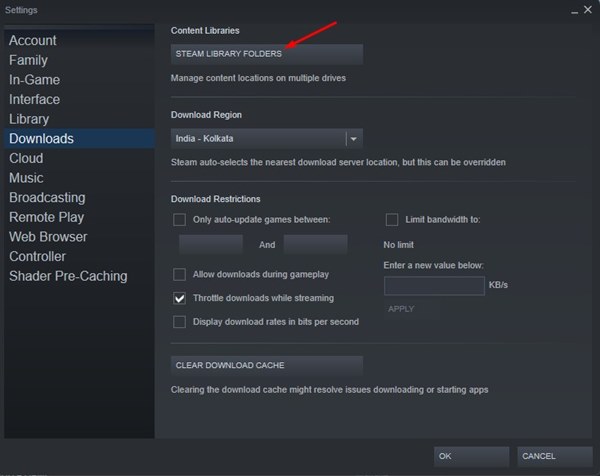
4. Most a Storage Manager oldalon kattintson a tárolómeghajtó melletti három pontra.
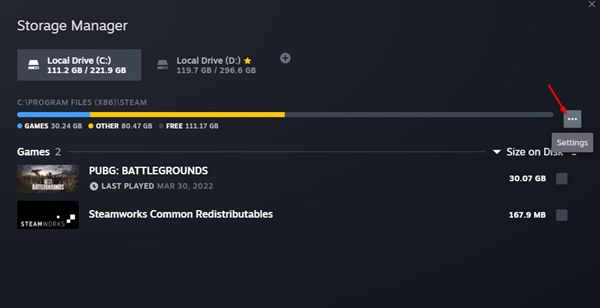
5. A megjelenő lehetőségek listájában kattintson a Mappa javítása lehetőségre.
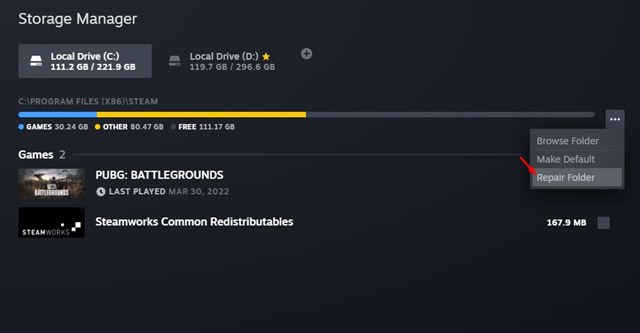
Ez az! Kész vagy. Most a Steam megpróbálja kijavítani a Library mappát. Ez végül kijavítja a „Hiányzó fájljogosultságok” hibaüzenetet.
5) Ellenőrizze a játékfájl sértetlenségét
Ha Hiányzó fájljogosultságok hibaüzenetet kapsz, miközben frissíted a játékokat a Steamen, megpróbálhatod ellenőrizni a játékfájl sértetlenségét. Kövesse az alább megosztott egyszerű lépéseket, hogy ellenőrizze a játékfájl sértetlenségét a Steamen.
1. Indítsa el a Steam klienst a Windows-eszközön, és kattintson a Library opcióra.
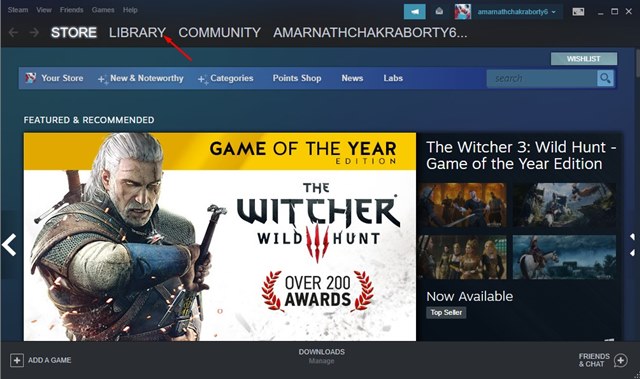
2. A Könyvtárban kattintson a jobb gombbal a frissíteni kívánt játékra, és válassza a Tulajdonságok menüpontot.
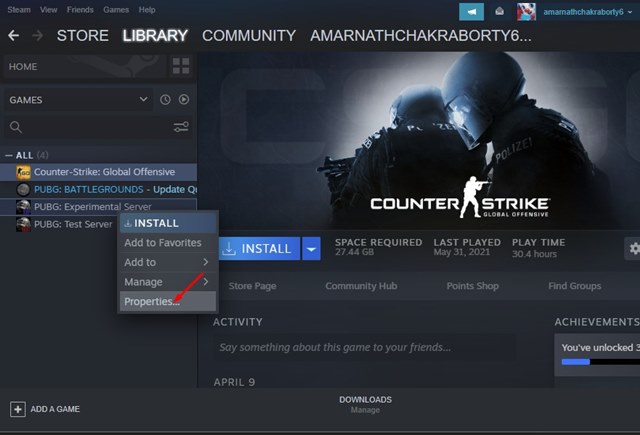
3. A Tulajdonságok oldalon váltson át az alábbi Helyi fájlok lapra.
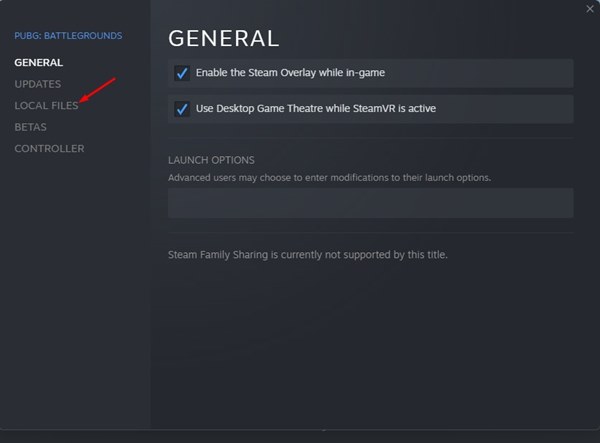
4. A jobb oldali ablaktáblában kattintson a „Játékfájlok integritásának ellenőrzése…” lehetőségre, az alábbiak szerint.
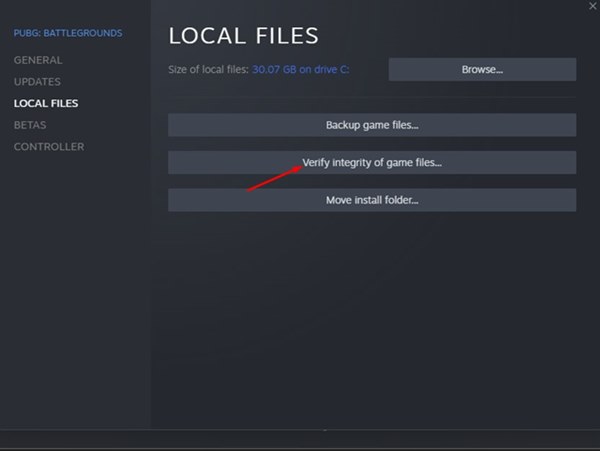
Ez az! Kész vagy. Ezzel ellenőrzi a frissíteni kívánt játékfájl sértetlenségét.
6) Tiltsa le az igfxEM modult a Feladatkezelőből
Kevés Steam-felhasználó állította, hogy az igfxEM modul letiltásával javította a hiányzó fájljogosultságok hibaüzenetet. Szóval, megpróbálhatod ezt is. Íme, mit kell tenned.
1. Először kattintson a Windows Search elemre, és írja be a Feladatkezelőt. Ezután nyissa meg a Feladatkezelő alkalmazást a listából.
2. A Feladatkezelőben keresse meg az igfxEM Module kifejezést.
3. Kattintson a jobb gombbal az igfxEM modulra, és válassza a Feladat befejezése opciót.
Ez az! Kész vagy. Ezzel letiltja az igfxEM modult. Mielőtt újra megpróbálná letölteni a játékot, feltétlenül indítsa újra a számítógépet.
7) Törölje a letöltési gyorsítótárat
Ha továbbra is a Hiányzó fájljogosultságok hibaüzenetet kapod a Steamen, törölned kell a letöltési gyorsítótárat. Így távolíthatja el a Steam kliens letöltési gyorsítótárát.
1. Először indítsa el a Steam klienst, és kattintson a Steam > Beállítások elemre.

2. Válassza ki a Letöltések fület a Steam beállításoknál, az alábbiak szerint.
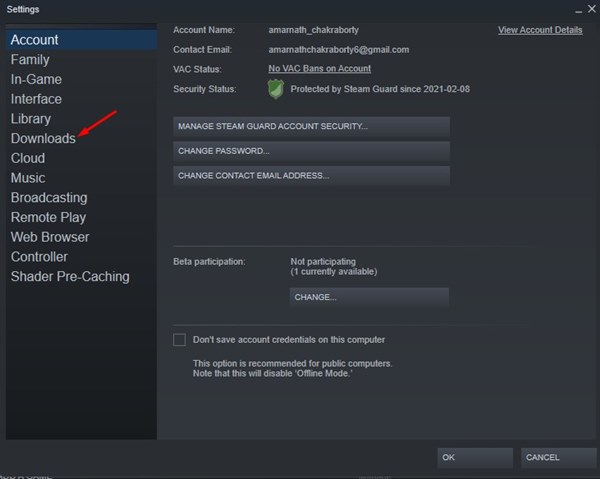
3. görgessen lefelé, és kattintson a Letöltési gyorsítótár törlése lehetőségre a jobb oldali ablaktáblában.
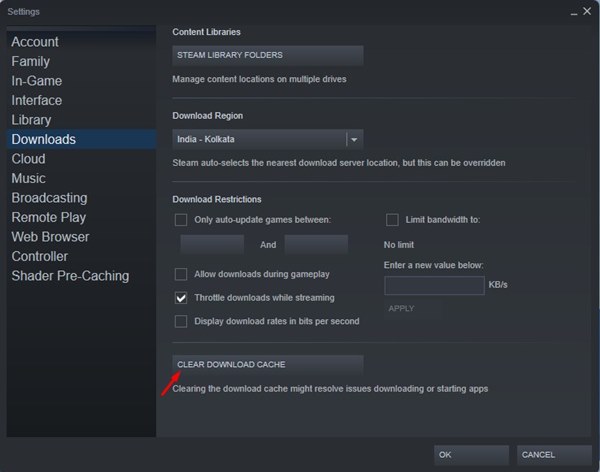
4. A megerősítést kérő ablakban kattintson az OK gombra.
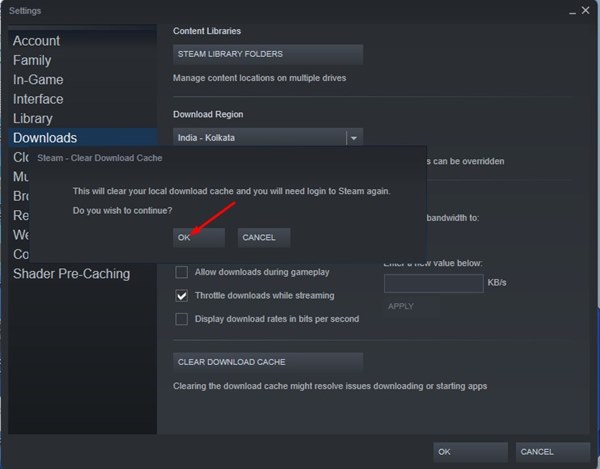
Ez az! Kész vagy. Így törölheti a Steam letöltési gyorsítótárát a hiányzó fájljogosultságok hiba kijavításához.
Biztosak vagyunk abban, hogy a fenti módszerek mindegyike segít kijavítani a Steam hiányzó fájljogosultság-hibáját a számítógépen. Ha továbbra is megjelenik a hibaüzenet, javasoljuk, hogy telepítse újra a Steam klienst, vagy tegyen fel kérdést a Steam támogatási oldal.




